以下是我整理的常用快捷操作。熟练使用后,可以大幅度提高建模的效率。
快捷操作
连接模块:按住Ctrl点击目标模块
先选择源模块,再按住Ctrl时点击目标模块。特别是有多个模块连接到同一个模块时很有用。
比如,要把3个正弦信号连接到mux:
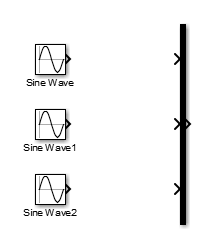
先选中3个源模块:
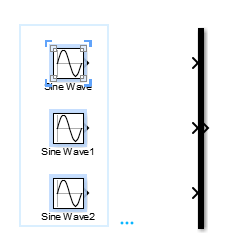
按住ctrl,点击目标模块mux,则一下子把3个模块都连上了:
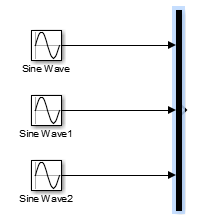
查找并添加模块:直接输入
熟练之后,直接输入模块名称即可快速查找。比如,想要添加一个Gain增益模块,直接在画布的空白处输入gain:
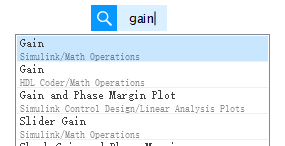
按Table或者Enter键后,即可添加一个Gain模块:

重新打开模块主要参数设置对话框:Alt + Enter
添加模块后,会直接弹出该模块的主要参数设置的对话框,比如上图中的Gain参数。
模块添加完成后,如果想更改该参数,需要双击Gain模块,打开参数对话框。
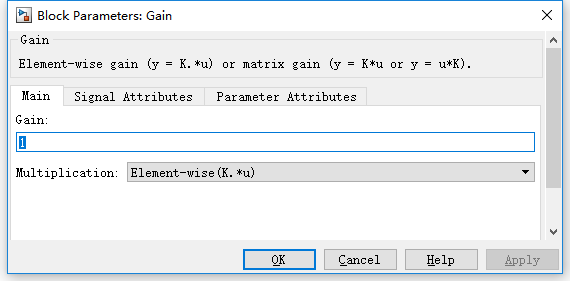
能不能重新打开刚添加模块时的那个对话框呢?可以!选中模块后,按Alt + Enter,那个输入Gain参数的对话框又出现了:
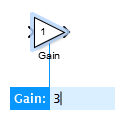
复制模块:在模块上右键拖动
想要再复制一个Gain模块,可以先Ctrl + C,再Ctrl + V。
还可以直接使用鼠标右键在Gain模块上拖动:
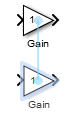
在信号线上创建分支:右键拖动
比如,想要在信号线上创建分支,把Gain1模块也连上。
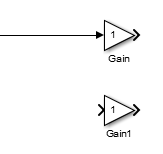
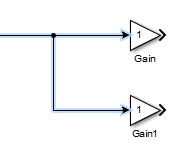
方法有三:
1,按住Ctrl键,在上面的信号线上拖动;
2,从Gain1开始画到上面的信号线上(反向画线);
3,直接使用鼠标右键,从上面的信号线上拖下来。
调整模块大小,保持相同的高宽比:按住Shift拖
普通模式下,拖动模块四周的方框,可以任意缩放模块的大小。
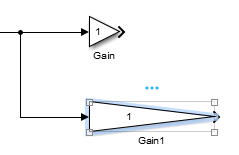
如果想要保持高宽比不变,可以按住Shift键,再拖:
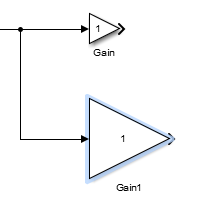
保持中心位置不变:按住Ctrl拖
如果直接拖放中间的Sine信号,会导致中心位置偏移,水平信号不能对齐。
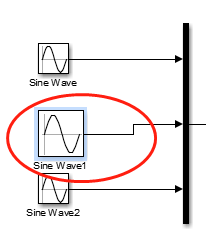
此时,可以按住Ctrl键再拖,可以保持中心位置不变:
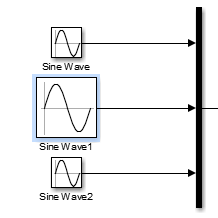
快速显示全部模块:空格键
就是使用快捷键,实现:Zoom -> Fit to View

放大、缩小:鼠标滚轮
使用鼠标滚轮可以放大、缩小显示。
移动画布:按住滚轮移动
还可以:按住空格键,鼠标左键拖动。
插入注释:在空白处双击
在空白处双击鼠标左键,即可输入注释。
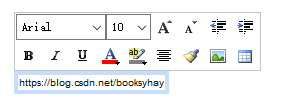
其他常用快捷键
正常大小显示(100%的显示比例):Ctrl + 0 或者 Alt + 1 【View -> Zoom -> Normal View(100%)】
返回上一级(子系统的上一级):Esc 【View -> Nevigate -> Up to Parent】
更新模型:Ctrl + D 【Simulation -> Update Diagram】
配置参数:Ctrl + E 【Simulation -> Model Configuration Parameters】
开始仿真:Ctrl + T 【Simulation -> Run】
打开模型浏览器(Model Explorer):Ctrl + H 【View -> Model Explorer -> Model Explorer / Tools -> Model Explorer】
打开库浏览器(Library Browser):Ctrl + Shift + L 【View -> Library Browser / Tools -> Library Browser】
顺时针旋转模块:Ctrl + R 【Diagram -> Rotate & Flip -> Clockwise】
翻转模块:Ctrl + I 【Diagram -> Rotate & Flip -> Flip Block】
创建模块封装:Ctrl + M 【Diagram -> Mask -> Create Mask】
查看封装模块内部:Ctrl + U 【Diagram -> Mask -> Look Under Mask】
帮助
点击菜单 Help -> Keyboard Shortcuts,可以打开“Simulink 建模的键盘和鼠标操作”帮助。
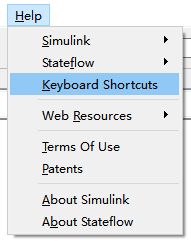
打开后的帮助页面如下:
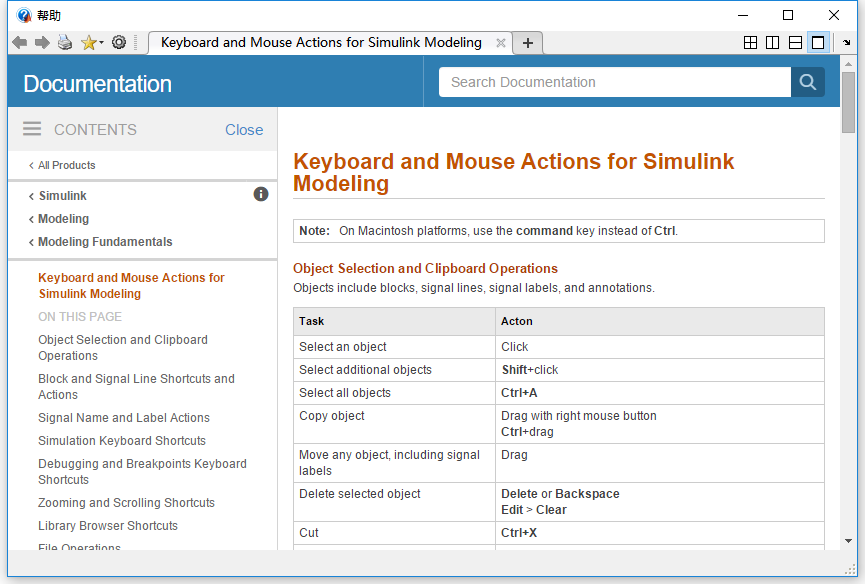
参考资料
Simulink 建模的键盘和鼠标操作
https://ww2.mathworks.cn/help/simulink/ug/summary-of-mouse-and-keyboard-actions.html
最后
以上就是灵巧雪糕最近收集整理的关于Simulink建模与仿真学习笔记之常用快捷操作(快捷键)快捷操作帮助参考资料的全部内容,更多相关Simulink建模与仿真学习笔记之常用快捷操作(快捷键)快捷操作帮助参考资料内容请搜索靠谱客的其他文章。








发表评论 取消回复